¿Has visto tu agenda de eventos o cumpleaños en la pantalla de bloqueo de Windows 10? Se trata de una de las opciones que nos permite mostrar el calendario en la pantalla de bloqueo, y viene activada por defecto.
Quizás no queramos tener tan a la vista el calendario, ya que no se necesita contraseña para visualizarlo y, por lo tanto, cualquier usuario que encienda el pc podrás ver tu tareas y eventos sin iniciar la sesión.
Además, si tenemos una cuenta Outlook, y más si está conectada con redes sociales como Facebook, nos recordará cada cumpleaños en la pantalla de bloqueo. Nos referimos al calendario, es una de las apps que se muestra por defecto en la pantalla de bloqueo de Windows 10.
Podemos desactivar dichas notificaciones, al igual que hacíamos en Windows 8, para así dejar de ver eventos del calendario en dicha pantalla. Lo más interesante que podemos poner otras apps más interesantes, por ejemplo.
Cómo eliminar el calendario de la pantalla de bloqueo
Cómo verás a continuación, tan solo tienes que seguir unos sencillos pasos para poder eliminar el calendario de la pantalla de bloqueo, haz lo siguiente:
- Abrimos el menú Inicio de Windows 10 y pulsamos Configuración, aunque si quieres puedes pulsar la combinación de teclas Windows + Q y escribir "configuración".
- Entramos en Personalización, ahora vamos a la sección "Pantalla de bloqueo" en el menú lateral izquierdo. La opción "personalización" también es accesible desde el escritorio de Windows, verás que si haces un clic derecho, te aparecerá un menú donde puedes encontrar esa opción.
- Ahora nos situamos sobre el parámetro "Elegir aplicaciones para mostrar en un estado rápido" y deberás pulsar sobre el icono del calendario.
- Buscamos el calendario, la pulsamos y marcamos Ninguno (no mostrar nada) o cualquier otra app que sí queramos mostrar (el tiempo, Xbox, correo, mensajes, etc.).
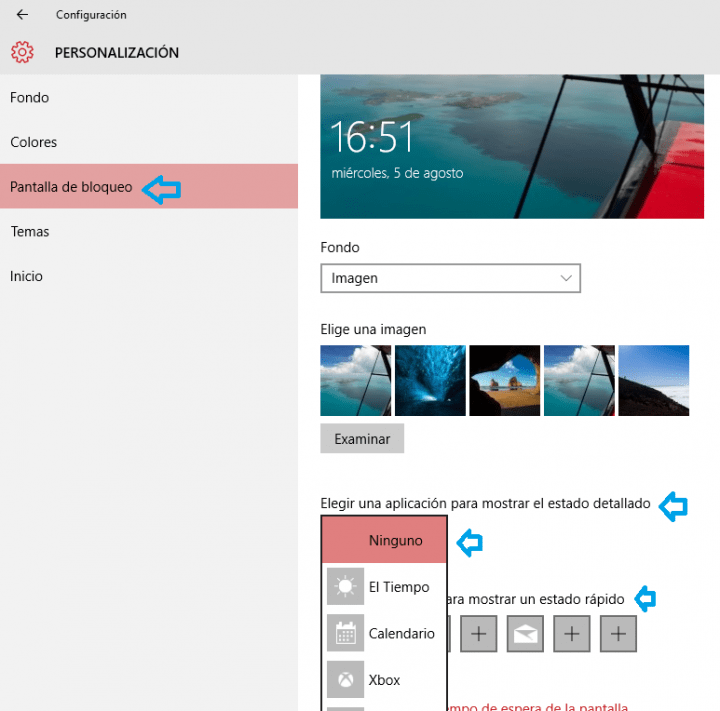
De esta forma podemos configurar las apps que se muestran en la pantalla de bloqueo de Windows 10 en cualquier momento, y no dejar así las apps por defecto, que seguramente no sean las que nos interesan.
Recordemos que la hora y la fecha se seguirán mostrando sin problemas, aunque eliminemos el calendario, por lo que ya no se verán los eventos pendientes en la pantalla de bloqueo, a menos que vuelvas a activar el calendario.
Cómo puedes ver, es bastante sencillo quitar el calendario de la pantalla de bloqueo de Windows 10, puedes optar por quitarlo y no poner nada, o simplemente elegir alguna otra app que consideres más importante que tu agenda de eventos o si quieres evitar miradas indiscretas.
- Ver Comentarios



